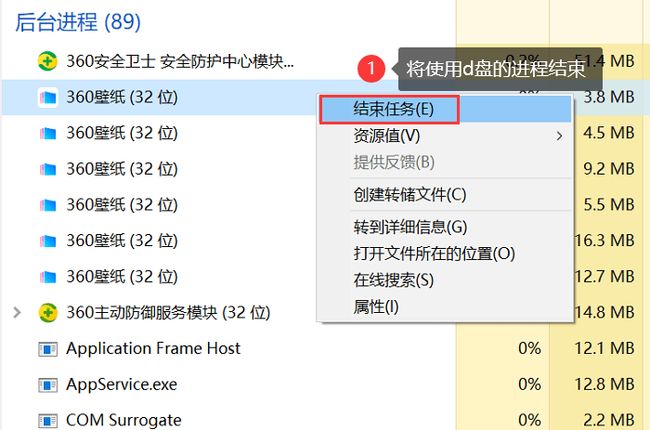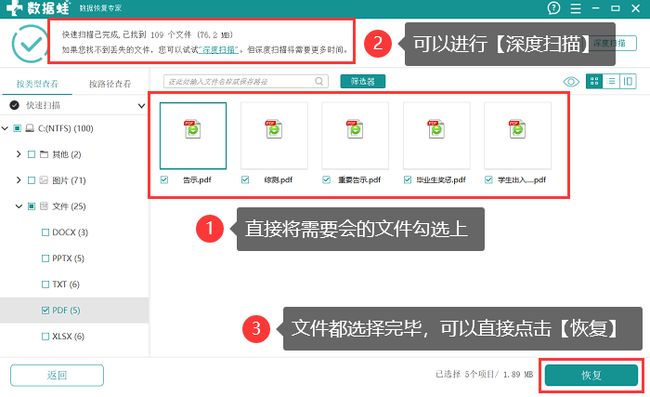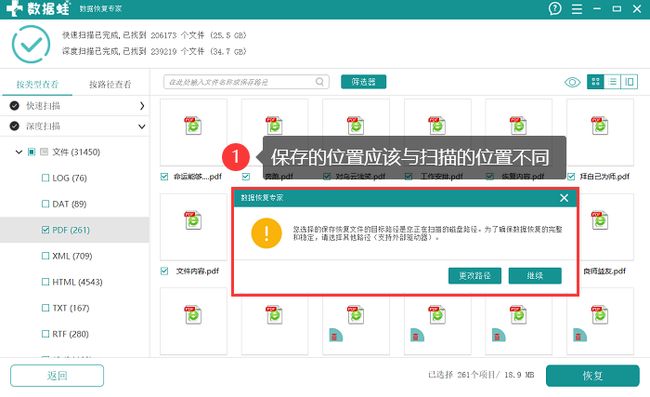D盘无法格式化?3个方法!轻松解决问题!
“我的电脑d盘好像中病毒了,我想将它格式化但是每次操作都显示d盘无法格式化。这是为什么呢?我应该怎么解决?”
有时候,我们的电脑可能会出现一些问题,导致我们不得不将某些磁盘进行格式化操作。这时候问题就出现了。有些用户想将d盘格式化,但是经过一番操作却发现d盘无法格式化。这是为什么呢?遇到这种情况应该怎么解决呢?答案都给你总结好了,就在下方,继续往下看吧!
D盘无法格式化的原因:
如果d盘存在问题,有些用户可能会选择将它格式化。有时却发现d盘无法格式化,这是为什么呢?比较常见的有以下几个原因。
1.文件系统错误:D盘上的文件系统可能已经损坏或出现错误,导致格式化失败;
2.D盘被锁定:如果D盘上有正在运行的进程或程序正在使用它,格式化将无法进行;
3.硬盘故障:D盘上的物理硬盘可能存在问题,例如坏道或其他硬件故障;
4.权限问题:你可能没有足够的权限来执行格式化操作;
5.病毒或恶意软件:计算机上的病毒或恶意软件可能会阻止D盘格式化。
如何格式化d盘?
了解了d盘无法格式化的原因后,如果我们在使用电脑时也遇到类似情况怎么办呢?接下来小编将给大家分享电脑d盘无法格式化的解决方法。大家可以按照详细的步骤进行操作!
方法一:检查D盘的使用情况
如果格式化d盘时,d盘中的某些程序正在被占用,此时会出现d盘格式化显示有程序在运行,这样是无法操作的。因此,在尝试格式化D盘之前,应该确保没有应用程序或进程正在使用它。
步骤1:按下【Ctrl+Shift+Esc】打开任务管理器;
步骤2:在任务管理器中,检查是否有进程正在使用D盘,如果有,终止这些进程或等待它们完成;
步骤3:尝试重新格式化D盘。
方法二:尝试安全模式格式化
如果在正常模式下d盘格式化是灰色,这也是无法进行操作的。有时,安全模式下格式化d盘可能会解决权限或病毒问题。
步骤1:重启计算机,在Windows启动时按【F8】键,进入安全模式;
步骤2:进入安全模式后,尝试格式化D盘。
方法三:使用磁盘管理工具
Windows无法格式化d盘怎么办?可以尝试使用磁盘管理工具,这种方法是比较简单的,并且也比较快速。
步骤1:按【Win+X】键,选择【磁盘管理】;
步骤2:在磁盘管理窗口中,找到D盘分区,右键单击D盘,并选择【格式化】;
格式化误删d盘数据怎么办?
如果遇到d盘格式化不了的问题,使用上述的方法基本可以解决。但一旦将d盘格式化,里面所有的数据都会清空。如果此时发现误删了d盘数据怎么办?建议立即使用数 据 蛙 恢 复 专 家进行扫描和恢复。这款软件为很多用户找回了重要数据,操作也比较简单,即使你对电脑的使用并不是很熟悉,也可以轻松操作软件。如果d盘数据误删了,可以跟着以下的步骤操作:
操作环境:
演示机型:联想ThinkPad E14
系统版本:Windows 10
软件版本:数 据 蛙 恢 复 专 家 3.1.6
步骤1:在注册界面直接点击【免费试用】,进入扫描选择界面,建议直接选择所有文件类型,然后勾选上d盘,单击【扫描】;
步骤2:等待软件呈现首次扫描结果,可以对结果进行查看和选择,软件支持多选,直接将需要恢复的文件勾选上即可;
提示:选择文件时可以通过在 【筛选器】中定位、 直接查看文件类型、 上下滑动鼠标等方式。具体可根据用户习惯进行选择。
步骤3:选择完毕后,如果文件选择齐全,可直接点击【恢复】。反之,建议点击【深度扫描】后再一次进行步骤2的操作。然后点击【恢复】。
提示:恢复后的文件应该选择除了d盘以外的其他磁盘。
d盘中可能会有很多重要的文件,因此我们在进行格式化操作时务必检查重要文件是否备份,否则容易造成数据丢失。关于d盘无法格式化的问题,解决的方法小编在上文已经给大家分享了。同时小编还要提醒大家一句,格式化后如果发现数据没有备份导致文件丢失,越早采取措施,恢复的可能性越大。
往期推荐:
怎么找回回收站删除的文件?轻松恢复数据,就看这3个方法!![]() https://blog.csdn.net/datarecover/article/details/132825876?spm=1001.2014.3001.5502
https://blog.csdn.net/datarecover/article/details/132825876?spm=1001.2014.3001.5502
电脑c盘满了怎么清理?最新方法分享!(2023版)![]() https://blog.csdn.net/datarecover/article/details/132824222?spm=1001.2014.3001.5502
https://blog.csdn.net/datarecover/article/details/132824222?spm=1001.2014.3001.5502
电脑连接电视怎么做?学会这4个方法,轻松连接!![]() https://blog.csdn.net/datarecover/article/details/132825089?spm=1001.2014.3001.5501
https://blog.csdn.net/datarecover/article/details/132825089?spm=1001.2014.3001.5501